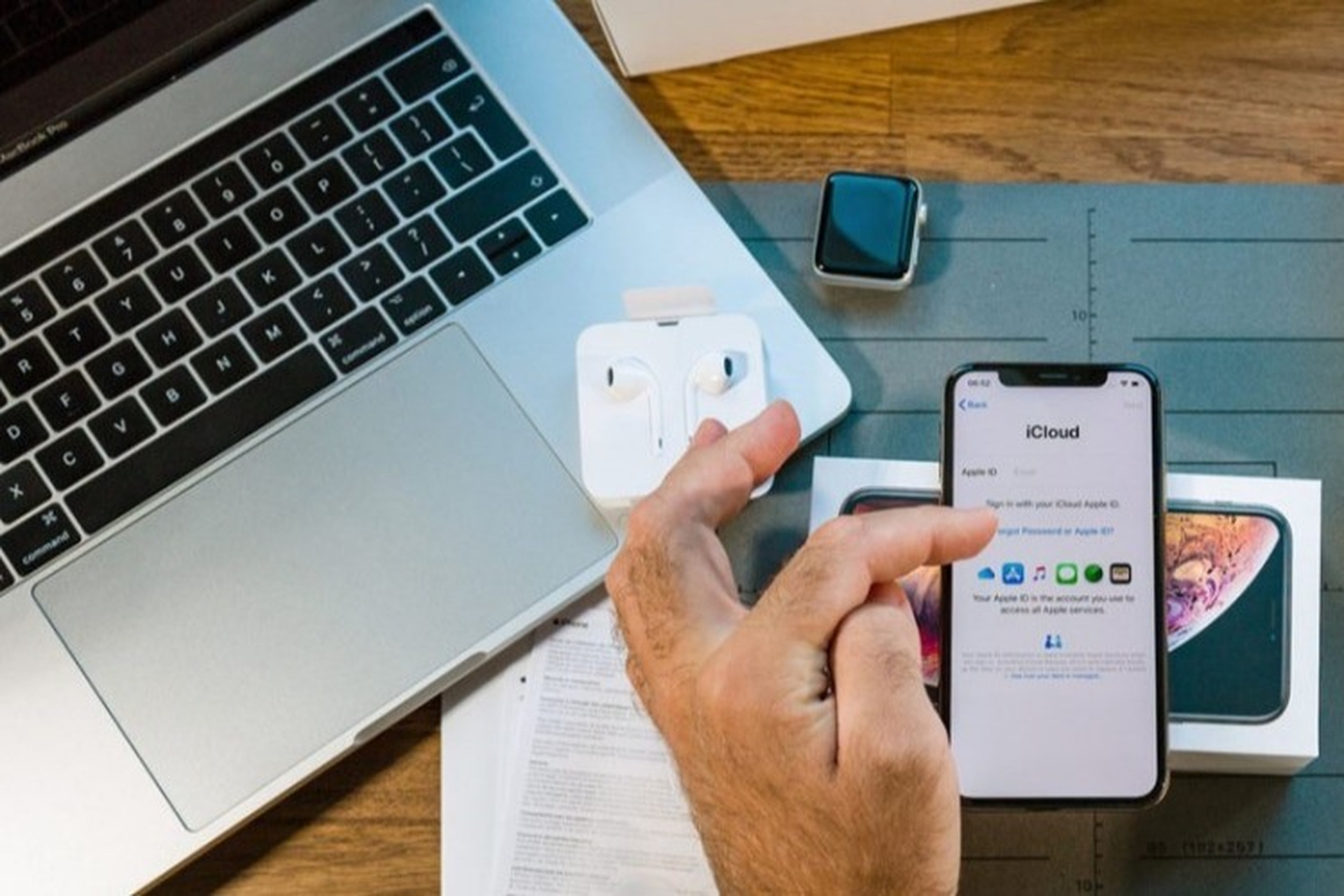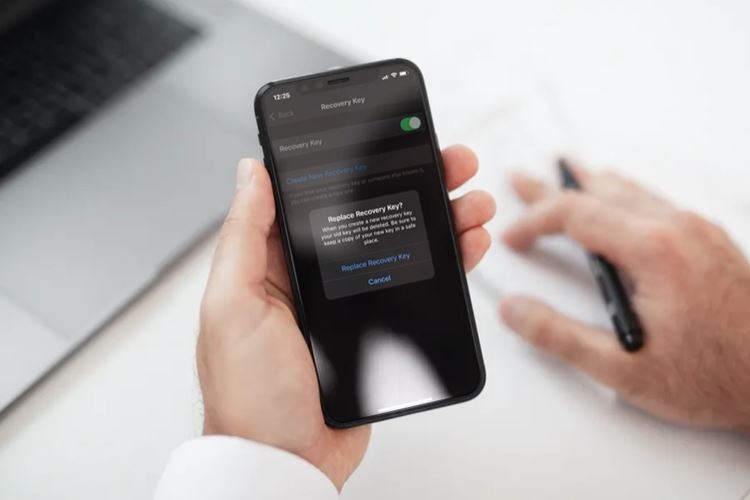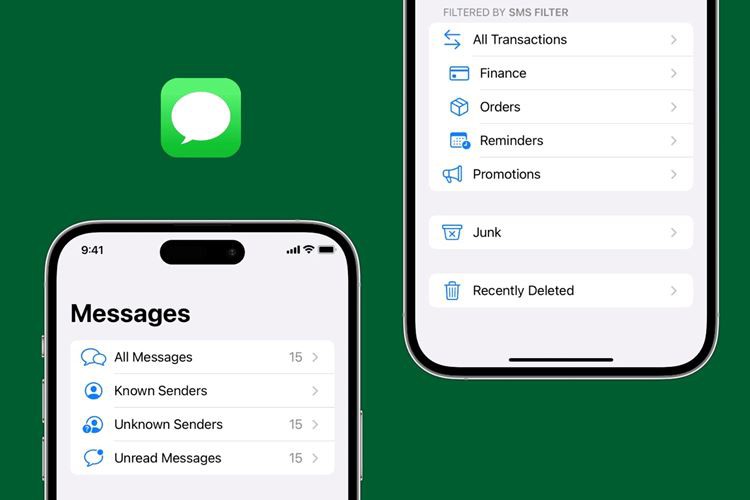Cách phát Wifi đúng cách trên iPhone mà không phải ai cũng biết!
Bài viết này sẽ giới thiệu đến bạn cách phát Wifi trên iPhone đúng cách giúp các thiết bị khác có thể nhận thấy mạng Wifi.
Phát Wifi trên iPhone đơn giản nhưng hoá ra lại không phải vậy, do đó bài viết này sẽ giới thiệu đến bạn cách phát Wifi trên iPhone đúng cách giúp các thiết bị khác có thể nhận thấy mạng Wifi vừa phát.
Đa phần người dùng đều biết cách phát Wifi trên iPhone thông qua thiết lập "Điểm truy cập cá nhân" trong phần Cài đặt, nhưng không phải ai cũng biết rằng việc thiết lập không đúng cách có thể khiến các thiết bị khác không nhìn thấy mạng Wifi dù đã được phát. Chẳng hạn như bạn phát Wifi tên "A", nhưng những thiết bị khác ở gần không tìm thấy mạng Wifi tên "A".

Không phải ai cũng biết phát Wifi đúng cách, khiến các thiết bị xung quanh không nhìn thấy mạng Wifi bạn vừa phát.
Thực chất đây là vấn đề đã xảy ra từ lâu trên iPhone hay iPad (phiên bản LTE) nhưng vẫn chưa được Apple khắc phục. Do đó trước khi Apple khắc phục vấn đề này, người dùng có thể thực hiện theo cách sau để phát mạng Wifi trên iPhone đúng cách, giúp thiết bị khác nhìn thấy mạng Wifi mà mình vừa phát.
Để các thiết bị xung quanh có thể nhìn thấy mạng Wifi vừa phát, đầu tiên bạn hãy tắt chế độ Wifi và Bluetooth đang bật trên máy.

Đầu tiên hãy tắt tất cả các kết nối Wifi và Bluetooth.
Tiếp theo, truy cập vào phần Cài đặt > Điểm truy cập cá nhân và kích hoạt chức năng "Điểm truy cập Cá nhân" để phát mạng Wifi.

Sau khi tắt Wifi và Bluetooth, người dùng hãy truy cập vào Cài đặt > Điểm truy cập cá nhân và bắt đầu phát mạng Wifi.
Như vậy, lúc này các thiết bị xung quanh đã có thể nhìn thấy mạng Wifi mà máy vừa phát, hãy lưu ý rằng chỉ nên bật chức năng "Điểm truy cập Cá nhân" sau khi đã tất cả các kết nối Wifi và Bluetooth để đảm bảo các thiết bị khác có thể nhìn thấy mạng. Chúc các bạn thực hiện thành công.